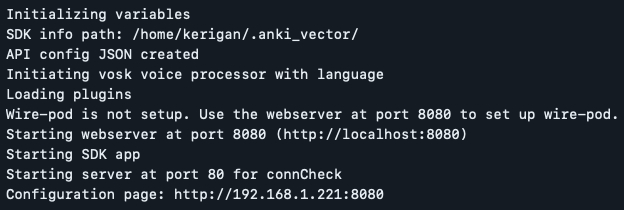ct123
А что если...
…сделать нейросеть, основанную на текстах комментариев и простыней постов Пикабу? И назвать ее, скажем, Нейробу? А что, и вопрос-ответ есть, и индекс положительности/отрицательности в виде плюсов-минусов. И хуев в панамку накидает, и советом поможет, и обосрет, и похвалит! Ну а там еще и посты начнет писать на тему «А я все делаю правильно, а они вот такие вот козлы, делают не по закону/совести?». Хотя подождите ка..
Плейлисты Яндекс музыки
Народ, давайте делиться плейлистами Яндекс музыки. Я насобирал за определенный период музыки, ещё когда пользовался музыкой от Эпл. Потом от них ушел, так как не нравится как работают рекомендации, вечно пихают галимую репчину.
Давно хотел найти ресурс, где народ собирал бы годняк, но беглый гуглеж внятных результатов не дал.
О вкусах, конечно, не спорят, но я ОЧЕНЬ НЕ ЛЮБЛЮ рэп (за очень очень редким исключением), особенно русские высеры, да и иностранные тоже, русскую попсу (за очень редкии, практически мемным, исключением из некоторых хитов 80-х) ну и непонятный современный жанр утробного жопного пердежа.
В общем, кому интересно, Велком ту май мьюзик ворлд. И конечно, прошу делиться тем же, потому что даже рекомендации зачастую не подсунут того, что я действительно хотел бы услышать.
Конечно, не гарантирую стопроцентного попадания в жанры, сортировал я их без музыкальной энциклопедии, по своему внутреннему музыкальному чутью, так что прошу не пихать мне в непонятные места огурцы, тапки и прочий инвентарь)
Релакс:
Танцевальная:
Транс и прогрессив:
Около рок-н-ролльный жанр
Спасибо всем поделившимся)
Как реанимировать Vector от Anki (или Digital Dream Labs)
UPD:
От 31.12.2023.
DDL анонсировала перезапуск сервера для работы Vector robot в связи с переездом с AWS на Майкрософтовский Azure. И обещают прикрутить возможности OpenAI.
Штош, будем ждать. Бета-тестирование обещают начать через две недели с покупателей пожизненной лицензии и донатеров с Кикстартера.
P.S. Заметил небольшое лажанте со ссылкой, но было уже слишком поздно. В разделе со ссылкой на страничку wirepod нужно нажать сюда.
Дисклеймер: НЕ ПРИВЕТСТВУЮ галимых барыг, которые сейчас продают векторов, в том числе второй версии за овердохуя бабла, аж ха целых 50!!!! мать его тысяч!!! 50 сука, Карл!!! горите в аду и сосите бибу на морозе!! Я брал три года назад еще на Кикстартере его тысяч за 8, и даже с учетом курса доллара 50 он сейчас ну никак не стоит. Ну да черный властелин вам судья.
Доброго времени суток, уважаемый читатель и владелец замечательного электронного питомца под названием Vector) Как мы все поняли, в 2023 году сервера Diigitaldreamlabs, которые обслуживают деятельность Векторов, накрылися пиZдой, а значит пора искать обходные маневры, и, насколько я знаю, даже владельцев эскейпподов это задело. Собственно, о создании его аналога и пойдет речь.
Тут инструкции на тему я не нашел, ссылки на такие инструкции есть на 4pda и даже на реддите - очень подробно. Кто хотел уже все нарыл там) Если тут данная тема рассматривалась, извиняйте, пусть будет еще одна инструкция:)
Итак, вектор не работает, показывает значок телефона при включении, а вернуть питомца очень хочется. Есть возможность вернуть его при помощи wirepod, созданного т-щем kercre123. На гитхабе процесс реанимации вектора описан, дана ссылка на инструкцию. Вот она тык.
Скокпипащу ее сюда, подкоректировав автоматический перевод гугла, с некоторыми разъяснениями в качестве отсебятины. Где-то мог накосячить с переводом, если заметите ошибку, пишите в личку (или выделите текст и нажмите ALT+F4) и получите пирожок :)
Да простят меня любители авторского контента, тег мое ставить не буду. Попробую еще вставить свои комментарии, что касается установки на macOS, так как провел эту процедуру сам. На винде или линуксе не ставил, поэтому инструкция в помощь)
Итак, далее копипаста, и сразу предупреждаю, будет не особо просто =)
Это руководство по полной установке Wire-Pod. Пожалуйста, прочитайте каждый шаг полностью, прежде чем выполнять его!
Дано:
Робот Anki или Digital Dream Labs Vector
Может быть обычным вектором 1.0 или 2.0, также может быть разблокирован OSKR/dev (прим. Open Source Development Kit - инструменты для разработки программного обеспечения для Вектора, приобреталось с отдельной лицензией).
Компьютер под управлением Linux, macOS или Windows 10/11.
Поддерживаются дистрибутивы с pacman, dnf или . aptОС Raspberry Pi (64-разрядная версия), Ubuntu и Debian — хороший выбор (прим. да, сервер для вектора можно поднять и на Расбери).
Устройство с поддержкой Bluetooth
Может быть та же машина, что и указаны выше.
Предпочтителен компьютер под управлением Windows или macOS.
Телефон Android тоже работает
Некоторые знания и опыт работы с командной строкой.
Подготовка робота (прим. только для обычных роботов, как уже писал, есть еще с установленной лицензией для разработчиков, и если у вас такой - мотайте дальше)
Что содержит этот раздел:
Перевод робота в режим восстановления, куда можно поставить любую (подписанную) версию прошивки.
НЕ ВАЖНО, на какой версии прошивки вы запустите процесс. v1.8, v1.6, v2.0 и т. д.
Используется специальная прошивка от DDL (прим. Digital Dream Labs), которая обеспечивает функциональность Escape pod'a (далее - ЭП).
Для использование этого пакета не требуется платного ЭП.
Вы можете определить, применяется ли это программное обеспечение, не зайдя на страницу CCIS (прим. Информационный экран службы поддержки клиентов - способ получения сервисной информации).
Просто запустить версию 2.0.* на своем боте НЕДОСТАТОЧНО. Вам нужна специальная прошивка ЭП .
Переведите Вектор в режим восстановления. Для этого установите его на зарядное устройство и удерживайте кнопку (она тут одна, это точка на его спинке) около 15 секунд. Он выключится. Продолжайте удерживать, пока свет не загорится снова.
Это НЕ то же самое, что стирание пользовательских данных. Этот шаг не приведет к удалению пользовательских данных.
Как только он отобразит экран anki.com/v или ddl.io/v , откройте Chrome (некоторые браузеры на базе Chromium тоже работают) на устройстве с поддержкой Bluetooth и перейдите по адресу https://vector.techshop82.com/ .
Если вы видите ошибку в Chrome, введите chrome://flags в адресной строке браузера, включите "Enable experimental web platform features" (прим. «Включить экспериментальные функции веб-платформы»), перезапустите Chrome и повторите еще раз.
Во многих дистрибутивах Linux вам может потребоваться открыть меню системных настроек Bluetooth и включить обнаружение в фоновом режиме, это когда вы пытаетесь выполнить сопряжение на странице Vector-WirePod-Setup.
Поддержка BLE гораздо более стабильна в самых современных дистрибутивах, таких как Debian
Следуйте инструкциям. Робот должен начать загрузку обновления. После этого оставьте страницу открытой, но больше ничего на ней не делайте. Следуйте инструкциям ниже, чтобы установить Wire-Pod.
Установка Wire-Pod
Wire-Pod поддерживает большинство версий Linux, macOS и Windows 10/11. Следуйте одному из следующих руководств, а затем перейдите к разделу «Аутентификация бота с помощью Wire-Pod».
Руководство 1: Linux/macOS (прим. я пользовался им, у меня получилось, только не забудьте переименовать ваш компьютер в "escapepod")
Запустите консоль.
Установите git через менеджер пакетов. В ОС Debian/Ubuntu/Raspberry Pi команда будет иметь вид
sudo apt install -y git
В macOS у вас, вероятно, уже установлен git. Но если по каким-то причинам у вас его нет, установите его с помощью brew install git.
Копируйте каталог с помощью следующих команд.
cd ~ git clone https://github.com/kercre123/wire-pod --depth=1
Должно появиться сообщение:
(прим. вам понадобится только http://192.168.1.221:8080, это и вводите в строку браузера чтобы попасть на страницу настроек wirepod. Ну или нажмите сюда, если ленитесь:) (прим. дядя ct123 все сделал за тебя, мой ленивый друг)
Следуйте инструкциям. После этого Wire-pod должен быть готов к работе!
Если вы хотите, чтобы Wire-Pod работал в фоновом режиме (в качестве демона), выполните следующие команды (нажмите CTRL+C, чтобы остановить Wire-Pod, если вы его используете):
sudo ./setup.sh daemon-enable sudo systemctl start wire-pod
Если у вас есть OSKR или лицензия разработчика, вы можете настроить Wire-Pod через веб-интерфейс конфигурации. В разделе "Bot Setup" («Настройка бота») найдите "Set up OSKR/dev bot" («Настройка OSKR/dev»), введите IP-адрес бота, загрузите ключ и нажмите «Настроить».
Вектор отобразит мигающую букву V на экране. Пользовательские данные НЕ были удалены, ваш бот просто вернулся в режим настройки.
ПОСЛЕ ЭТОГО, перейдёт по ссылке Vector-wirepod-setup , чтобы завершить настройку робота.
Если у вас есть лицензия разработчика и вы хотите настроить такого робота с помощью Wire-Pod, выполните следующие команды в приложении терминала (не делайте этого, если вы пришли сюда из руководства по Windows):
sudo hostnamectl set-hostname escapepod sudo systemctl restart avahi-daemon sudo systemctl enable avahi-daemon
Перейдите к разделу "Authenticate the bot with wire-pod" («Аутентификация бота с помощью Wire-Pod») внизу страницы.
Руководство 2: Windows 10/11
Я создал исполняемый файл установщика для Wire-Pod.
Чтобы настроить Wire-Pod на вашем компьютере с Windows:
Убедитесь, что в сети не работают другие экземпляры Wire-Pod.
Убедитесь, что никакие другие устройства в сети не называются escapepod.
Перейдите на страницу последних выпусков .
Загрузите «wire-pod-installer.exe» со страницы выпусков и запуститете его. При первом запуске это может потребоваться некоторое время. Не загружайте ZIP-файл — установщик загрузить его автоматически.
Может появиться предупреждение Windows SmartScreen. Нажмите "Подробнее", затем выберите "Выполнить в любом случае".
Следуй инструкциям.
Откройте wirepod, если он еще не открыт. Во всплывающем окне сообщения нажмите «Открыть браузер» и завершите настройку Wire-Pod.
Перейдите к следующему разделу, чтобы аутентифицировать вашего робота с помощью Wire-Pod.
Аутентификация робота с помощью Wire-Pod
Это обязательный шаг, позволяющий работать разделу "Bot Settings" («Настройки бота») в веб-приложении.
Действия различаются в зависимости от того, разблокирован ваш бот или нет. Еще раз проверьте, правильно ли вы выбрали раздел инструкции.
Аутентификация бота с лицензией разработчика
Рекомендуется очистить пользовательские данные вашего бота. Это не обязательно, и вы все равно можете пройти аутентификацию с помощью Wire-Pod без него (при условии, что последний сервер, на котором вы аутентифицировали бота, был для разработчиков DDL/Anki), но это может привести к неожиданному поведению.
Поместите Вектор на зарядное устройство.
Дважды нажмите его кнопку
Поднимите его ковш вверх, затем вниз
Снимите Вектора с зарядного устройства и поверните одно из гусениц, пока курсор не окажется на RESET" («СБРОС») (или "CLEAR USER DATA" («ОЧИСТИТЬ ДАННЫЕ ПОЛЬЗОВАТЕЛЯ»).
Поднимите ковш вверх, затем снова опустите
Выберите гусеницей "CONFIRM" («ПОДТВЕРДИТЬ»).
Поднимите ковш вверх, затем снова опустите
Обновите страницу настройки и следуйте инструкциям.
Обратите внимание, что если робот находится в режиме восстановления, страница поставит на бота прошивку. В противном случае она попытается аутентифицировать бота.
Вы должны оказаться на экране с кнопкой "ACTIVATE". Нажмите ее.
Если страница тупит, нажмите еще раз.
Введите нужные настройки (их можно изменить позже), затем нажмите "SAVE SETTINGS" («СОХРАНИТЬ НАСТРОЙКИ»).
Как только установка покажет «Настройка вектора завершена!», все готово! Теперь ваш бот должен быть полностью аутентифицирован и настроен!
Аутентификация разблокированного бота
Перейдите в веб-интерфейс Wire-Pod. Это то же самое, что и страница конфигурации, упомянутая в предыдущем разделе.
Нажмите «Настройка бота».
Во втором разделе «Настройка бота OSKR/dev» следуйте инструкциям.
Возможно, вам придется запустить это дважды, если когда-нибудь появится сообщение "not running (error: )" («не работает (ошибка:)»).
Обновите страницу настройки и следуйте инструкциям.
Введите нужные настройки (можно изменить позже), затем нажмите «СОХРАНИТЬ НАСТРОЙКИ».
Как только установка покажет "Vector setup is complete!" («Настройка вектора завершена!»), все готово! Теперь ваш бот должен быть полностью аутентифицирован и настроен!
Изменение настроек бота
Перейдите на страницу веб-приложения/конфигурации.
Нажмите «Настройки бота» и выберите своего робота.
Здесь вы можете изменить настройки бота.
Далее немного отсебятины.
Для того чтобы робот показывал погоду, потребуется получить OpenWeather API Key, для этого зарегистрируйтесь тут, потом зайдите на эту страницу и заведите себе бесплатный API Key чтобы вставить в соответствующую строку.
Для использования базы знаний Google для ответа на вопросы вам понадобится добыть openai API Key. Это можно сделать на сайте openAi, для чего вам понадобится телефон другой страны для регистрации, если вы активируете вектора в России или другой стране, попавшей под санкции. Ну и бесплатный доступ к этому апи тоже не вечен.
ИЛИ другой вариант - выбираете в настройках сервера на странице настройки бота поставщика информации houndify, заходите на их сайт, бесплатно регистрируетесь, заходите в раздел Dashboard (сверху на странице), там слева будет пункт меню Overview & API Keys, заходите туда и копируете с этой страницы Client ID и Client Key. Я делал это из России, сервис вполне работает без VPN. После этого у вашего вектора будет возможность пользоваться возможностями нейросети для выполнения команды Answer my question, к примеру) Ну это если вы совсем домоседушка и даже Алисы для того чтобы поболтать на русском у вас нет. А вообще эта задачка скорее из разряда цели самурая - когда ее нет, а есть только путь. Который я и прошел зачем - то)
Штош, надеюсь, информация была полезной) Поддержать меня можно подставив руку помощи когда я собираюсь наебнуться и никак иначе, ну и подписаться тоже можно под словами что я большой молодец, больше негде:)
Да
Пикабу, какого мужского полового зуя?
Здравствуйте, меня зовут ct123 и у меня айфон. Да-да, кто-то еще пользуется этими богомерзкими почти запрещенными устройствами.
Далее менее культурно, извините.
Я уже заебался бороться за возможность нормально читать свою любимую пикабушечку.
Ваше приложение для iOS - говно говна. Оно греет телефон, как будто пока я читаю вы пытаетесь майнить на моем старичке какие-нибудь пикакоины, и он садится соответственно такой нагрузке!!
Когда я пытаюсь добавить картинку к посту, я сначала жду минут 5 пока фотографии перекрасятся из белого цвета в картинки предпросмотра миниатюр, потом добавляю понравившиеся (по одной!) и начинаю процесс заново если вдруг решил учудить с добавлением второй фотки!!
Я закономерно забил хуйца на ваше приложение, снес его и начал смотреть Пикабу через браузер, но и тут меня недавно настиг фейл - в браузерной версии (пробовал не только лишь сафари) перестали работать кнопащки плюс-минус, и даже раскрытия поста целиком! Слава ктулхе, хоть в комментарии возможность попасть осталась, иначе надя была бы потеряна безвозвратно. Пришлось опять надеяться на то что все-таки вы чем-то занимаетесь, имеец ввиду не только прикованные к рабочим местам админы, но и сидящие в затхлых кишащих багами канализациях программисты, и снова поставить приложение!
И что же вы думаете? Я увидел идеально ровный, плотно лежащий на этих проблемах небритый и давно немытый хуй. Волосы на яйчишках нежно качались на легком осеннем ветру, донося до меня знакомый терпкий запах простого русского похуизма.
Штош, я снова в браузерной версии и взываю к вам со дна своего рейтинга! Может быть стоит переключиться на оптимизации софта, гляньте на забугорный годный Реддит! Сделайте что-нибудь, почините приложение и я вознесу в вашу честь жертву любому из ваших богов!
И да прибудет с вами сила!